手机钉钉作为一款便捷的工作办公应用,在课件同步和直播功能方面也展现出了其强大的实用性,通过手机钉钉课件同步功能,用户可以随时随地查看和编辑课件内容,极大地提高了工作效率。而在进行直播ppt课件播放时,只需简单几步操作,即可实现实时直播和展示课件内容,为用户提供了更加便捷的工作学习体验。手机钉钉的课件同步和直播功能为用户提供了更加多样化和灵活的工作方式,成为现代办公人士不可或缺的利器。
手机钉钉直播ppt课件播放步骤
具体方法:
1.点击会议
在钉钉首页,点击会议。
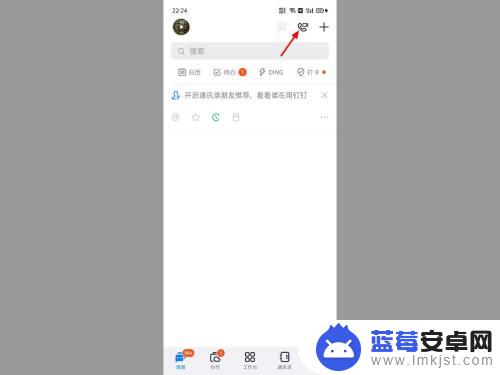
2.点击发起直播
在会议页面,点击发起直播。
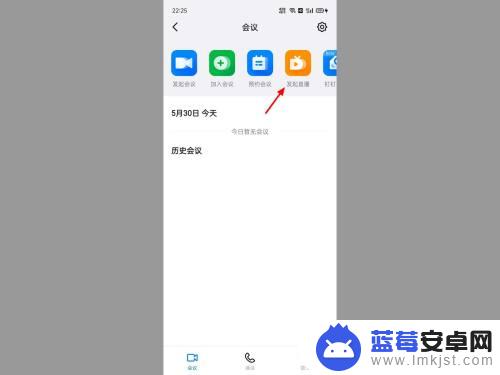
3.点击在线直播
出现选项,点击在线直播。
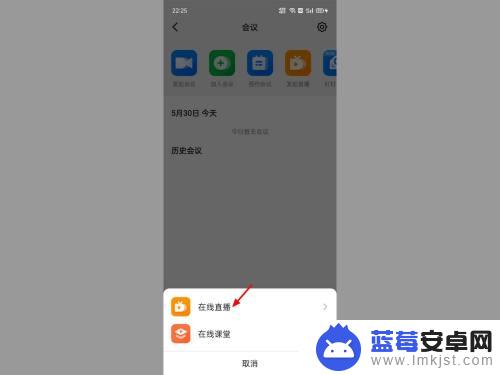
4.点击开始直播
在开始直播页面,点击开始直播。
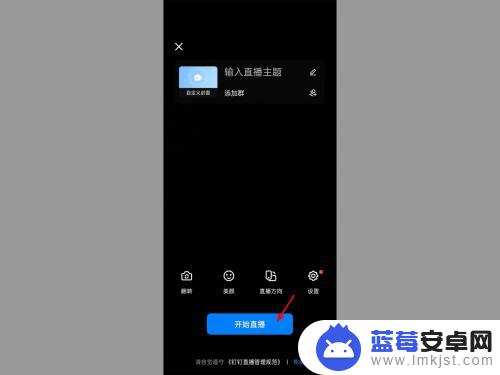
5.点击屏幕共享
在直播页面,点击屏幕共享。
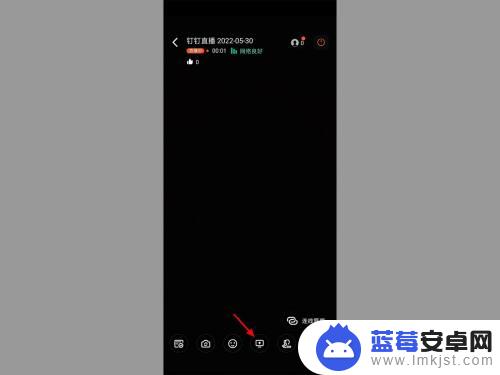
6.点击我知道了
出现提醒,点击我知道了。
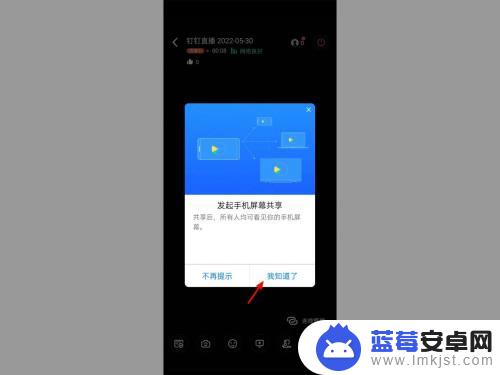
7.点击立即开始
出现敏感提醒,点击立即开始。
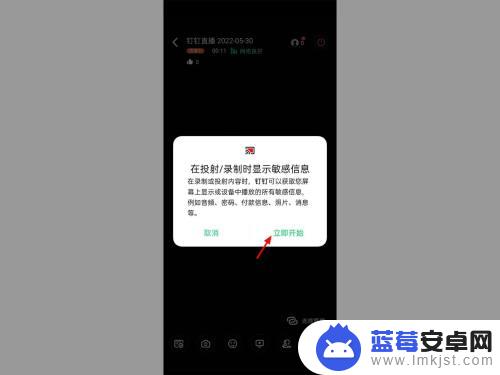
8.打开PPT点播放
打开PPT,点击播放。这样就播放课件成功。
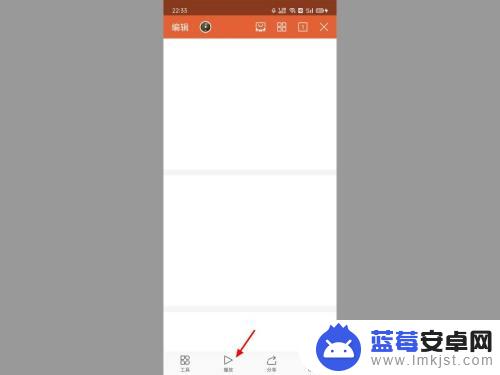
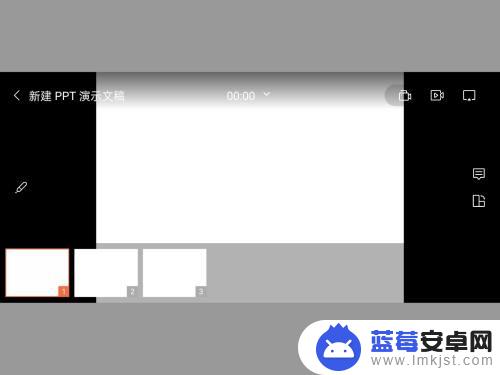
以上就是手机钉钉课件如何同步的全部内容,有需要的用户可以按照以上步骤进行操作,希望对大家有所帮助。












